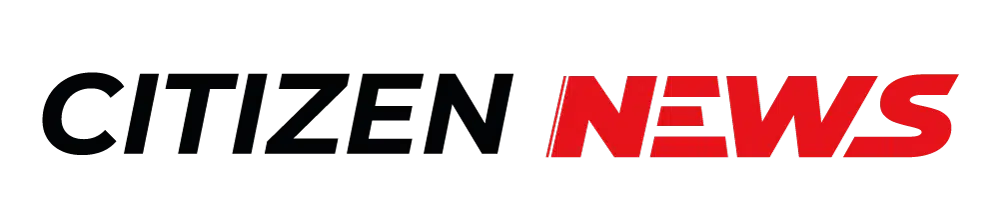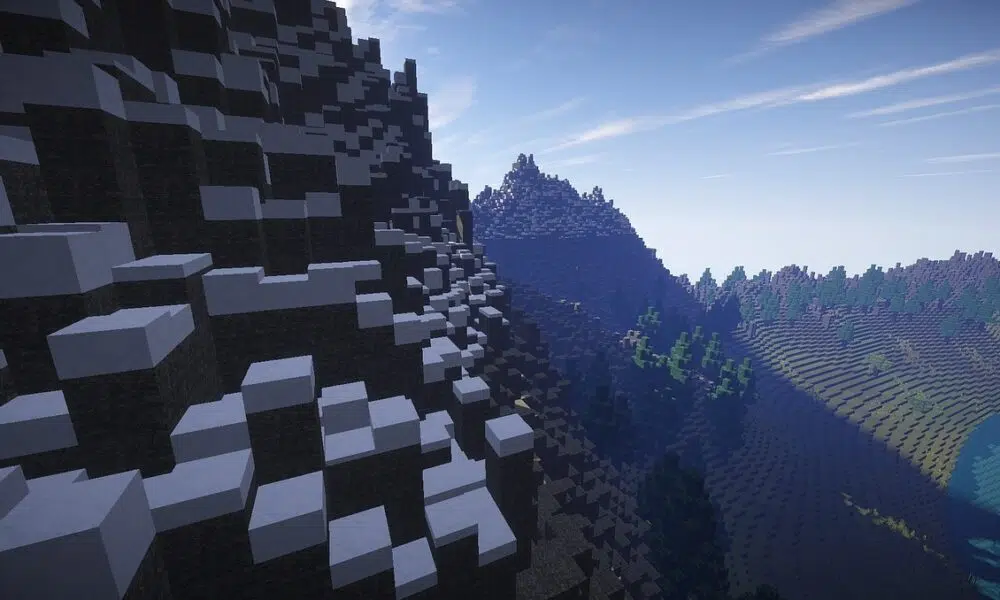Les experts en Minecraft connaissent bien les mods. Si vous commencez aussi à arriver à un niveau plus avancé dans ce jeu, vous pouvez vous permettre ces extensions. Oui, les mods sont des extensions, mais ils n’ont pas été conçus par l’éditeur du jeu. C’est la communauté qui en est à l’origine. Ils permettent la modification du jeu lui-même. Voulez-vous utiliser des mods sur votre Minecraft ? Voici comment il faut procéder pour leur installation.
Plan de l'article
Un mod Minecraft, kesako ?
A lire en complément : Comparatif des meilleures nagikatanas disponibles sur le marché
Comme nous l’avons évoqué ci-dessus, le mod est une extension qui modifie le jeu, notamment la façon d’y jouer et l’application lui-même. Ces changements sont plus ou moins radicaux et peuvent même vous bouleverser sur le coup. En effet, votre gameplay va être modifié, vous allez avoir de nouvelles créatures et de nouvelles mécaniques.
Il est à noter qu’il existe de nombreux mods Minecraft et ils sont différents les uns des autres. Parmi ceux-ci, on peut citer le mod qui permet de retenir des crafts, celui qui vous plonge dans un univers plus fantastique ou encore celui qui vous fait découvrir l’art de la magie. Avec ces mods, Minecraft n’est plus qu’un simple jeu, mais il se transforme en un support malléable.
Lire également : Quelle est la période idéale pour partir à Bali ?
Le fonctionnement du mod Minecraft
Sur votre ordinateur, il y a un fichier relatif à Minecraft, notamment celui qui est nommé « version.jar ». C’est ici qu’on a toutes les données nécessaires au lancement du jeu. Il y a entre autres le système de génération des cartes, les recettes d’artisanat, l’affichage des blocs ou encore le comportement des créatures. Le mod, en fonction de son utilité, va modifier ce fichier pour profiter de nouveaux changements.
Lorsque le mod Minecraft effectue un changement, il va créer un nouveau numéro pour l’entité de jeu. Si le numéro créé est identique à celui qu’il y a déjà dans le fichier, il risque d’y avoir un souci. Les conséquences sont très variables, mais attendez-vous à ce que le jeu rencontre des bugs et des plantages. Il se peut aussi que votre compte et vos données soient perdus. Vous ne pouvez pas non plus installer deux mods différents ayant la même fonctionnalité, car ceci risque de créer des conflits.
Il est à rappeler également que ces mods Minecraft sont créés par la communauté de jeu. Il n’y a donc pas toujours une structure légale derrière un mod. Ceci dit, personne ne peut vous garantir les dégâts que peuvent faire ce mod. En effet, le mod peut être présenté comme une extension permettant l’ajout d’un chaton, mais il peut aussi contenir un programme malveillant pour voler votre compte Minecraft. Quand le jeu est également mis à jour, il se peut que le mod ne soit plus fonctionnel, ce qui vous oblige à le réadapter.
L’installation d’un mod Minecraft
Cette mise en place d’un ou de plusieurs mods sur Minecraft nécessite le passage par Forge ou par Fabric. Ce sont des plateformes qui facilitent l’installation des mods et qui garantissent leur stabilité. Par la suite, vous devez également trouver le mod qui vous convient. Pour ce faire, vous pouvez aller sur le site de votre choix et sélectionner l’extension qui vous convient. Téléchargez-le pour l’installation.
Avant même d’installer le mod, vous devez installer l’API dont il a besoin pour fonctionner. La plupart des mods Minecraft peuvent tourner avec Minecraft Forge. Vérifiez quand même, car il ne marchera pas toujours. Une fois que l’API est mise en place, lancez Minecraft. Là, il faut choisir le profil de l’API afin de télécharger les données de votre jeu.
Vous pouvez continuer en ouvrant votre dossier Mods sur votre ordinateur. Il se trouve dans le dossier « .minecraft ». Pour trouver ce dernier plus rapidement, si vous êtes sur Windows, faites la combinaison « Windows + R ». Lorsque la petite fenêtre s’ouvre, tapez « %appdata% ». Cliquez par la suite sur le dossier Roaming pour trouver le dossier « .minecraft ». Ceux qui sont sur Linux devront faire la combinaison « ALT + F2 » et saisir « .minecraft ». Si vous avez le jeu sur Mac, ce dossier se trouve dans Utilisateur – Bibliothèque – Application Support.
Vous devez maintenant copier le fichier mod minecraft que vous avez téléchargé dans le dossier « Mods » dans « .minecraft ». Là, il faut faire une copie classique avec « CTRL + C » et « CTRL + V » ou en glissant tout simplement le fichier dans le dossier. Attendez quelques secondes pour vous assurer du bon déplacement de ce fichier. Une fois dedans, le mod Minecraft devrait fonctionner. Cependant, il faudra terminer avec la dernière étape.
Lancez maintenant le jeu, notamment Minecraft. Pour ce lancement, vous devez utiliser le profil de l’API. Voilà, votre mod minecraft devra déjà s’y trouver et fonctionner. Vous pourrez désormais en profiter pleinement.